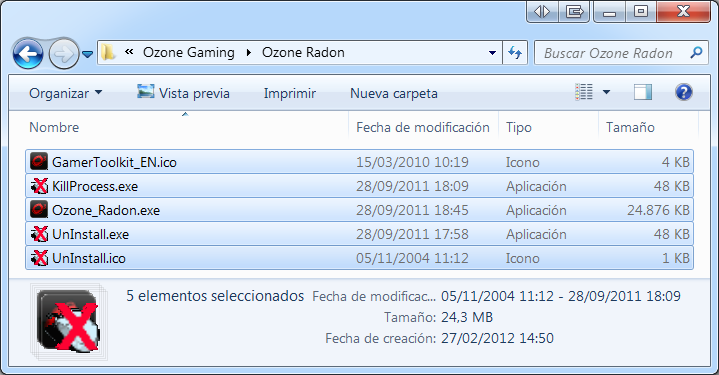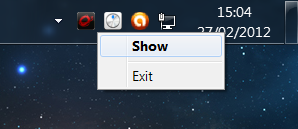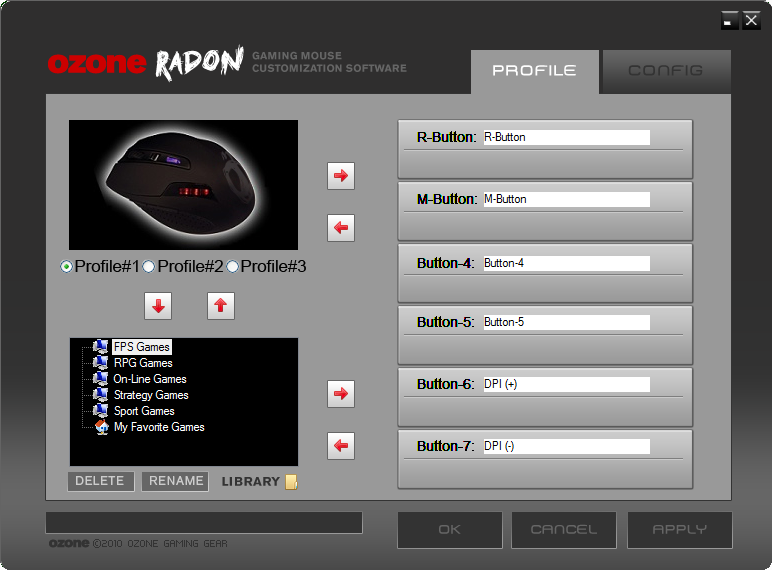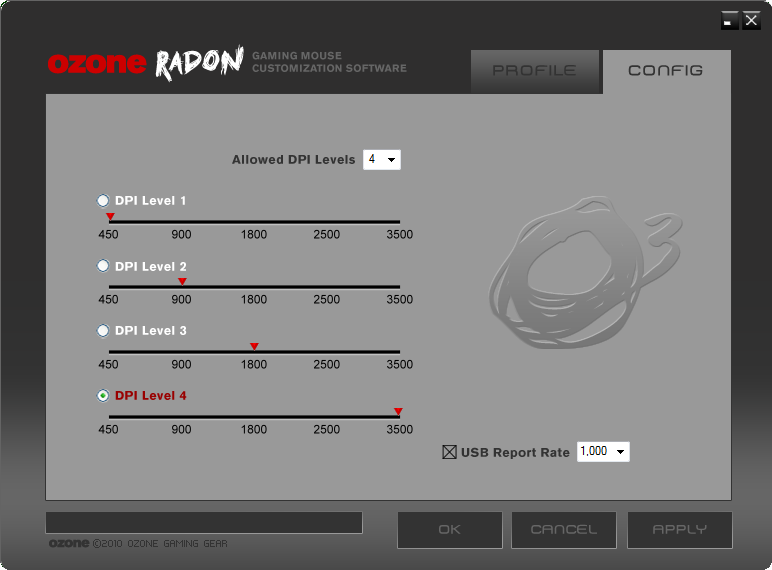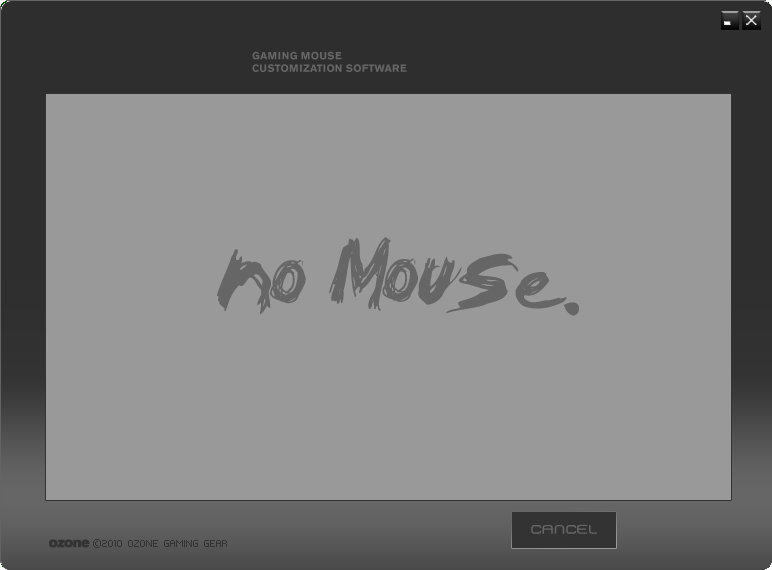7. OZONE GAMING RADON OPTO. Pruebas de Hardware y Software. Pruebas Varias
OZONE GAMING RADON OPTO. Detalle LEDs de Indicación
Tal como podemos ver en la imagen superior, tenemos una doble información aportada por la columna de 4 LEDs rojos que indican el nivel de DPI que estamos usando de sus 4 velocidades posibles (velocidad 1, un LED encendido, velocidad 2, dos LEDs encendidos, etc…) y el botón con LED de triple iluminación, azul, roja y magenta. Así que además de sus 8 mecanismos de pulsación tenemos una doble pantalla de iluminación a través de LEDs claramente identificados y colocados en las zonas más adecuadas para un acceso visual directo, sin que la mano estorbe demasiado al manejar el ratón.
OZONE GAMING RADON OPTO. Detalle Sensor en Funcionamiento
Al ser sensor óptico emite una luz roja muy brillante. En la práctica, esta es la única diferencia, a parte del rendimiento, de un sensor óptico y uno láser.
OZONE GAMING RADON OPTO. Detalle Archivos Software Instalado
Para poder explotar al máximo las posibilidades del Radon Opto, es necesario instalar el software introducido en el CD adjunto. Implica instalar el programa en el sistema operativo, creando una serie de carpetas con hasta 5 archivos, el propio ejecutable, iconos y el programa de desinstalación.
OZONE GAMING RADON OPTO. Detalle Icono del Sistema Ozone
Para acceder rápidamente a esta utilidad, disponemos de un práctico icono en la bandeja del Sistema, junto al reloj. Como hasta ahora, lo que siempre echamos de menos en Ozone es que habilite su software multiidioma, y que no solo se quede en el idioma inglés.
OZONE GAMING RADON OPTO. Captura Software Ozone Radon. Sección «Profile»
OZONE GAMING RADON OPTO. Captura Software Ozone Radon. Sección «Config»
OZONE GAMING RADON OPTO. Captura Software Ozone Radon. Detección del Ratón
Tal como podemos ver, este programa se instala en la carpeta «Archivos de programa» de Windows, empleando Windows 7 para realizar las pruebas. Con este programa podemos configurar 7 de los 8 botones del Opto cambiando sus funciones dentro de una lista limitada, exceptuando el botón izquierdo correspondiente al dedo índice, que tal como hemos visto queda bloqueado a su única función por defecto. Además podemos configurar varios macros y volver a configurar los valores por defecto de las velocidades DPI, establecidas en 450/900/1800/3500 DPI, para mayor precisión, aunque tal como está ya vamos bien servidos. En resumen, esta utilidad es un sencillo programa bastante agraciado y ordenado que ayudará al usuario a exprimir al máximo el ratón, como algo básico a usar en ciertos momentos que requieran de mayor precisión o funcionalidad. Si tenemos algún problema en la configuración, podemos echar mano al PDF en español que se encuentra en el CD.
Pruebas Varias
El resto de pruebas que hemos procurado hacerle al Radon Opto son las mismas que le practicamos al 5K. Además de probar su utilidad y cambiar sus opciones, van relacionadas a su precisión, regulación de pesos, gestión de su cable de posicionamiento salida y sobre todo su ergonomía, tacto y comodidad. En resumen, el sensor óptico es muy preciso y le garantiza un rendimiento muy digno, a pesar de ser óptico. Es evidente que esta tecnología se encuentra en un punto de madurez ya muy logrado. A parte, resulta muy cómodo de regular gracias a que el ratón dispone de gran funcionalidad. El poder cambiar la salida del cable a través de 5 oberturas es un detalle, más bien un añadido que quizá algún usuario quiera explotar. La regulación de pesos es todo un acierto para conseguir mayor relación precisión/velocidad, y su tacto en general es de lo más agradable, además de que los botones no son muy ruidosos y la rueda giratoria es francamente cómoda y precisa. La única pega siendo meticulosos, se encuentra de nuevo en su ergonomía en la zona derecha, algo olvidada tal como ocurre con su hermano mayor 5K. No obstante, el ratón en general es bastante cómodo y se ajusta bastante bien a diferentes tamaños de mano diestra. Como siempre, el tema es acostumbrarse. Por último, es básico dotar al ratón de una buena alfombrilla, como cualquiera de la Serie Shooter o de la Serie Ground Level de Ozone Gaming, para que las patas actúen con la menor fricción posible.